Luôn luôn thú vị khi có được một chiếc điện thoại thông minh mới. Đặc biệt là khi bạn tìm kiếm một thiết bị tốt nhất, chẳng hạn như iPhone 11 Pro hoặc 11 Pro Max mới của Apple. Nhưng sự phấn khích đó sẽ biến mất khá nhanh nếu bạn bị kẹt trên màn hình Apple màu trắng trong khi cố gắng thiết lập thiết bị mới của mình.
Đây chính xác là những gì đang xảy ra với một số chủ sở hữu iPhone mới. Apple cho biết bạn chỉ cần đợi quá trình thiết lập hoặc nâng cấp phần mềm hoàn tất. Nhưng một số người nói rằng họ đã đợi hơn 18 giờ!
Nếu iPhone 11 Pro mới của bạn bị kẹt trên màn hình Apple trắng, chúng tôi có thể hướng dẫn bạn cách khắc phục ngay hôm nay.
Nguyên nhân khiến màn hình Apple trắng trên iPhone 11 Pro?
Thật khó để nói chính xác lý do tại sao rất nhiều thiết bị iPhone 11 Pro bị kẹt trên màn hình Apple trắng, nhưng có thể là do phần mềm điều hành được cài đặt trên chúng.
Hầu hết các đơn vị iPhone 11 Pro đều chạy iOS 13.0 trên đó, có rất nhiều lỗi. Apple đã phát hành iOS 13.1 chỉ vài ngày sau khi iPhone 11 Pro ra mắt và bây giờ chúng ta đã có trên iOS 13.1.1. Các bản cập nhật này khắc phục nhiều lỗi, nhưng không chắc iPhone 11 Pro của bạn đã cập nhật phần mềm khi nó là thương hiệu mới.
 Việc phát hành iOS 13 đã đi kèm với nhiều lỗi hơn.
Việc phát hành iOS 13 đã đi kèm với nhiều lỗi hơn. Trong quá trình thiết lập, sau khi bật nguồn iPhone 11 Pro hoàn toàn mới của họ, người dùng được nhắc “Vuốt lên để nâng cấp”. Có lẽ, điều này đề cập đến việc nâng cấp phần mềm trên thiết bị.
Nhưng sau khi vuốt lên, màn hình trắng đáng sợ với logo Apple màu đen xuất hiện. Thanh tải bên dưới logo Apple từ từ đầy lên khi quá trình nâng cấp hoàn tất, nhưng đối với nhiều người dùng, dường như thanh tải này sẽ không bao giờ đầy 100%.
Một số người đã đợi hơn 18 giờ để quá trình nâng cấp hoàn tất. Thay vào đó, chúng tôi khuyên bạn nên sử dụng các bước bên dưới để nâng cấp iPhone 11 Pro của mình.
Làm cách nào để khắc phục màn hình Apple bị trắng trên iPhone 11 Pro?
Sau khi iPhone 11 Pro của bạn bị kẹt, không có cách nào dễ dàng để thoát khỏi màn hình Apple trắng. Ngay cả khi bạn buộc khởi động lại iPhone của mình, nó sẽ khởi động lại trên cùng một màn hình với thanh tải bị kẹt ở vị trí trước đó.
Apple khuyên bạn nên chờ đợi quá trình nâng cấp hoàn tất. Nhưng chúng tôi không có đủ niềm tin vào iOS 13 để đề xuất điều đó và thay vào đó, chúng tôi phát hiện ra rằng việc xóa và khôi phục thiết bị của bạn bằng máy tính sẽ nhanh hơn nhiều.
 Nếu bạn có macOS Catalina trở lên, bạn cần sử dụng Finder để khôi phục iPhone của mình. Nếu không, bạn có thể làm điều đó với phiên bản iTunes mới nhất. Hình ảnh từ Apple.
Nếu bạn có macOS Catalina trở lên, bạn cần sử dụng Finder để khôi phục iPhone của mình. Nếu không, bạn có thể làm điều đó với phiên bản iTunes mới nhất. Hình ảnh từ Apple. Để thực hiện việc này đúng cách, bạn cần có máy tính chạy iTunes hoặc máy Mac có macOS Catalina. Làm theo các bước dưới đây để khôi phục iPhone 11 Pro mới của bạn bằng chế độ DFU, chế độ này sẽ cài đặt lại mọi dòng chương trình cơ sở và phần mềm trên thiết bị.
Sau khi quá trình này hoàn tất, iPhone của bạn sẽ chạy phiên bản iOS mới nhất, sẵn sàng để bạn khôi phục bản sao lưu hoặc thiết lập như mới. Và sẽ nhanh hơn nhiều so với việc đợi thanh tải màn hình trắng đầy.
Làm cách nào để khôi phục iPhone 11 Pro của tôi bằng chế độ DFU?
Ngay cả các kỹ thuật viên của Apple đôi khi cũng gặp khó khăn khi đặt iPhone ở chế độ DFU. Đó là một quá trình hơi phức tạp với một số thời gian chính xác mà bạn cần phải làm đúng. Nhưng điều quan trọng là phải khôi phục iPhone của bạn theo cách này để bản sửa lỗi hoạt động.
Bạn sẽ biết iPhone của mình đang ở chế độ DFU nếu màn hình hoàn toàn trống, như thể nó đã tắt nguồn, nhưng máy tính của bạn phát hiện một thiết bị ở Chế độ khôi phục. Nếu bạn hiểu sai, chỉ cần quay lại bước một và thử lại.
- Kết nối iPhone 11 Pro của bạn với máy tính bằng cáp Lightning-to-USB đi kèm.
- Trên macOS Catalina trở lên, hãy mở Finder và chọn iPhone của bạn từ thanh bên. Nếu không, hãy mở iTunes và chọn iPhone của bạn từ trên cùng bên trái.
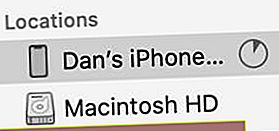 Trong macOS Catalina, chọn iPhone của bạn từ thanh bên trong Finder.
Trong macOS Catalina, chọn iPhone của bạn từ thanh bên trong Finder. - Trên iPhone của bạn, nhấn tổ hợp các nút sau:
- Nhanh chóng nhấn và thả Tăng âm lượng cái nút.
- Nhanh chóng nhấn và thả Giảm âm lượng cái nút.
- Nhấn và giữ Bên trong 10–15 giây, cho đến khi màn hình chuyển sang màu đen.
- Tiếp tục giữ Bên và cũng nhấn nút Giảm âm lượng trong 5 giây nữa.
- Tiếp tục giữ Giảm âm lượng nhưng thả nút Bên trong 10 giây nữa.
- Nếu nó hoạt động, máy tính của bạn sẽ phát hiện iPhone ở Chế độ khôi phục nhưng màn hình trên iPhone của bạn sẽ vẫn trống.
- Trên máy tính của bạn, đồng ý Khôi phục thiết bị của bạn.
 Màn hình iPhone của bạn sẽ hoàn toàn trống khi cảnh báo này bật lên.
Màn hình iPhone của bạn sẽ hoàn toàn trống khi cảnh báo này bật lên. Sau khi quá trình khôi phục kết thúc, iPhone 11 Pro của bạn hoạt động như thể nó mới tinh - thực tế là như vậy. Làm theo các bước để thiết lập hoặc khôi phục từ bản sao lưu. Chỉ lần này, bạn không cần phải vuốt lên và đợi nó nâng cấp bất cứ thứ gì.
Nếu iPhone 11 Pro của bạn vẫn bị kẹt trên màn hình Apple trắng sau khi sử dụng chế độ DFU, thì có thể thiết bị của bạn đã bị lỗi. Liên hệ với Apple để được hỗ trợ 1-1 và cho chúng tôi biết trải nghiệm của bạn trong phần bình luận!

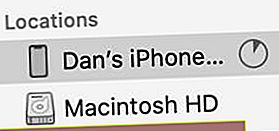 Trong macOS Catalina, chọn iPhone của bạn từ thanh bên trong Finder.
Trong macOS Catalina, chọn iPhone của bạn từ thanh bên trong Finder.
